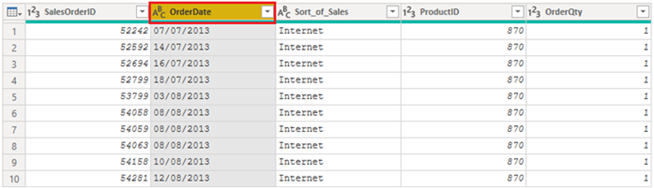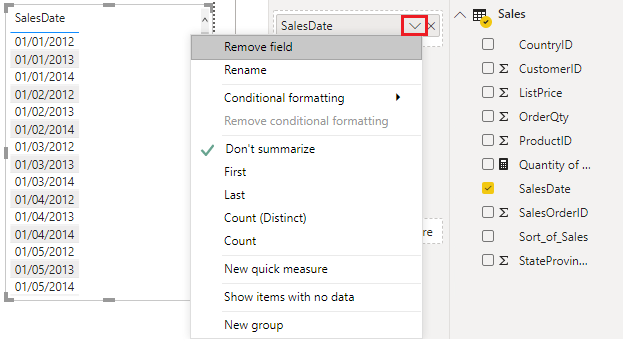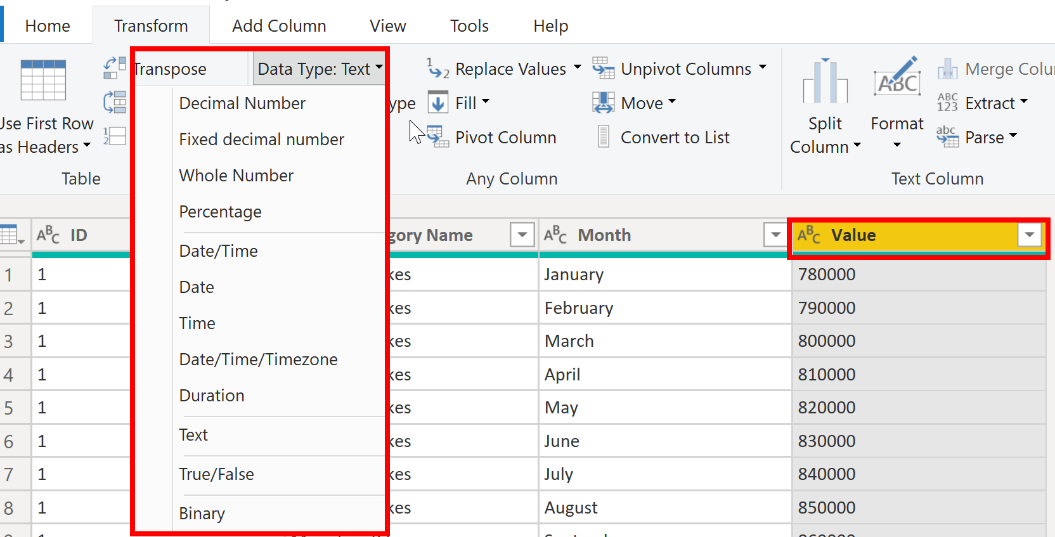Вычисление и изменение типов данных столбцов
При импорте таблицы из любого источника данных Power BI Desktop автоматически начинает сканировать первые 1000 строк (значение по умолчанию) и пытается определить тип данных в столбцах. В некоторых ситуациях Power BI Desktop не обнаруживает правильный тип данных. При возникновении неправильных типов данных возникают проблемы с производительностью.
При работе с неструктурированными файлами, такими как файлы с разделиниями-запятыми (.CSV) и книги Excel (.XLSX), вероятность возникновения ошибок при работе с неструктурированными файлами, так как данные были введены на листы вручную и были допущены ошибки. И наоборот — в базах данных типы данных предопределены при создании таблиц или представлений.
Перед загрузкой данных в семантику Power BI рекомендуется оценить типы данных столбцов в Редактор Power Query. Если вы определили, что тип данных неверен, его можно изменить. Также вы можете отформатировать значение в столбце и изменить формирование сводных данных по умолчанию для столбца.
Чтобы продолжить работу со сценарием, в котором данные о продажах очищаются и преобразуются при подготовке к составлению отчетов, теперь необходимо оценить столбцы, чтобы убедиться, что они имеют правильный тип данных. Необходимо исправить все выявленные ошибки.
Вы оцениваете столбец OrderDate. Как и ожидалось, он содержит числовые данные, но Power BI Desktop неправильно указал тип данных столбца как текстовый. Для отчета по этому столбцу необходимо изменить тип данных с текста на дату.
Последствия неверных типов данных
Следующие сведения содержат сведения о проблемах, которые могут возникнуть, если Power BI не обнаруживает правильный тип данных.
Неверные типы данных не позволяют выполнять определенные вычисления, наследовать иерархии или создавать надлежащие связи с другими таблицами. Например, при попытке вычислить количество заказов с начала года вы получите следующую ошибку, указывающую, что тип данных столбца OrderDate не является Датой, что требуется при вычислениях на основе времени.
Quantity of Orders YTD = TOTALYTD(SUM('Sales'[OrderQty]), 'Sales'[OrderDate])
Еще одна проблема, связанная с неправильным типом данных в поле даты, заключается в невозможности создать иерархию дат, чтобы анализировать данные за год, месяц или неделю. На следующем снимке экрана показано, что поле SalesDate не распознано как тип Date и будет представлено только в виде списка дат в визуальном элементе Таблица. Однако рекомендуется использовать таблицу дат и отключить автоматическую дату и время, чтобы избавиться от автоматически созданной иерархии. Дополнительные сведения об этом процессе см. в разделе Автоматически созданный тип данных.
Изменение типа данных столбца
Тип данных столбца можно изменить двумя способами: в редакторе Power Query и в представлении "Отчет" в Power BI Desktop с помощью инструментов столбцов. Перед загрузкой данных лучше изменить тип данных в редакторе Power Query.
Изменение типа данных столбца в редакторе Power Query
В редакторе Power Query можно изменить тип данных столбца двумя способами. Один из способов — выбрать столбец с проблемой, нажать Тип данных на вкладке Преобразовать, а затем выбрать правильный тип данных из списка.
Другой способ — нажать на значок типа данных рядом с заголовком столбца, а затем выбрать правильный тип данных из списка.
Как и в случае с другими изменениями, внесенными в редакторе Power Query, изменения типа данных столбца сохраняются как запрограммированный шаг. Этот шаг называется Измененный тип и будет повторяться при каждом обновлении данных.
Выполнив все действия по очистке и преобразованию данных, выберите Закрыть & Применить, чтобы закрыть Редактор Power Query и применить изменения к семантической модели. На этом этапе данные должны быть в удобном для анализа и отчетности виде.
Дополнительные сведения см. в статье Типы данных в Power BI Desktop.